R语言绘制饼状图代码实例
R编程语言有许多库来创建图表和图表。 饼图是将值表示为具有不同颜色的圆的切片。 切片被标记,并且对应于每个片的数字也在图表中表示。
在R语言中,饼图是使用pie()函数创建的,它使用正数作为向量输入。 附加参数用于控制标签,颜色,标题等。
语法
使用R语言创建饼图的基本语法是
pie(x, labels, radius, main, col, clockwise)
以下是所使用的参数的描述
- x是包含饼图中使用的数值的向量。
- labels用于给出切片的描述。
- radius表示饼图圆的半径(值-1和+1之间)。
- main表示图表的标题。
- col表示调色板。
- clockwise是指示片段是顺时针还是逆时针绘制的逻辑值。
例
使用输入向量和标签创建一个非常简单的饼图。 以下脚本将创建并保存当前R语言工作目录中的饼图。
# Create data for the graph.
x <- c(21, 62, 10, 53)
labels <- c("London", "New York", "Singapore", "Mumbai")
# Give the chart file a name.
png(file = "city.jpg")
# Plot the chart.
pie(x,labels)
# Save the file.
dev.off()
当我们执行上面的代码,它产生以下结果 -
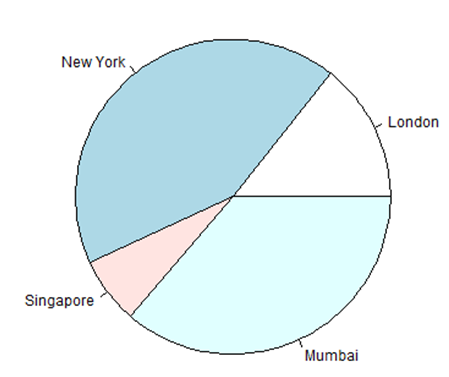
饼图标题和颜色
我们可以通过向函数中添加更多参数来扩展图表的功能。 我们将使用参数main向图表添加标题,另一个参数是col,它将在绘制图表时使用彩虹色板。 托盘的长度应与图表中的值的数量相同。 因此,我们使用length(x)。
例
以下脚本将创建并保存当前R语言工作目录中的饼图。
# Create data for the graph.
x <- c(21, 62, 10, 53)
labels <- c("London", "New York", "Singapore", "Mumbai")
# Give the chart file a name.
png(file = "city_title_colours.jpg")
# Plot the chart with title and rainbow color pallet.
pie(x, labels, main = "City pie chart", col = rainbow(length(x)))
# Save the file.
dev.off()
当我们执行上面的代码,它产生以下结果 -
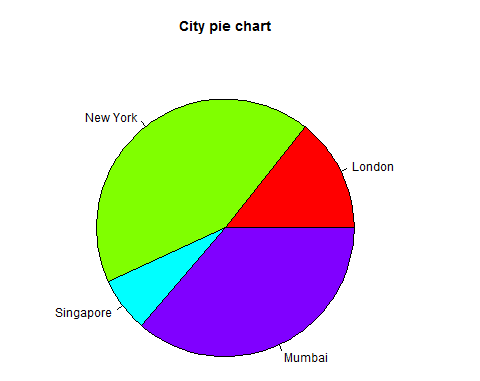
切片百分比和图表图例
我们可以通过创建其他图表变量来添加切片百分比和图表图例。
# Create data for the graph.
x <- c(21, 62, 10,53)
labels <- c("London","New York","Singapore","Mumbai")
piepercent<- round(100*x/sum(x), 1)
# Give the chart file a name.
png(file = "city_percentage_legends.jpg")
# Plot the chart.
pie(x, labels = piepercent, main = "City pie chart",col = rainbow(length(x)))
legend("topright", c("London","New York","Singapore","Mumbai"), cex = 0.8,
fill = rainbow(length(x)))
# Save the file.
dev.off()
当我们执行上面的代码,它产生以下结果 -
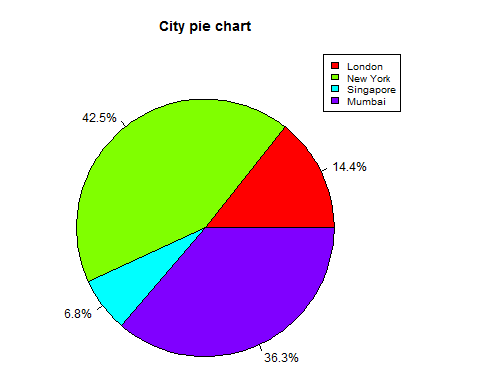
3D饼图
可以使用其他软件包绘制具有3个维度的饼图。 软件包plotrix有一个名为pie3D()的函数,用于此。
# Get the library.
library(plotrix)
# Create data for the graph.
x <- c(21, 62, 10,53)
lbl <- c("London","New York","Singapore","Mumbai")
# Give the chart file a name.
png(file = "3d_pie_chart.jpg")
# Plot the chart.
pie3D(x,labels = lbl,explode = 0.1, main = "Pie Chart of Countries ")
# Save the file.
dev.off()
当我们执行上面的代码,它产生以下结果 -
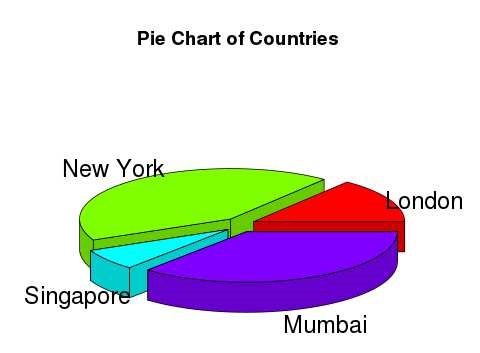
到此这篇关于R语言绘制饼状图代码实例的文章就介绍到这了,更多相关R语言饼状图内容请搜索我们以前的文章或继续浏览下面的相关文章希望大家以后多多支持我们!
赞 (0)

